이번 시간에는 Jenkins와 Github 로그인을 연동해보겠습니다.
보통 Jenkins를 사용하면 대부분 Github의 프로젝트를 빌드 & 배포 하는 용도로 많이들 사용하시는데요.
그럴 경우 별도의 회원 가입없이 Github OAuth 로그인을 이용하면 회원가입 절차가 편리합니다.
Jenkins가 이미 설치되어있고, Github 가입이 되어있다는 가정하에 진행합니다.
1. Github APP 등록
먼저 할 일은 Github APP을 하나 만들어 그 clientId와 clientSecret를 발급받아야만 합니다.
본인 계정의 Settings을 클릭합니다.
Setting 화면의 사이드바 하단을 보시면 Developer settings 을 클릭합니다.
OAuth Apps에서 우측의 New OAuth App을 클릭합니다.
아래 항목을 차례로 입력해주시면 됩니다.
- Homepage URL
젠킨스URL
- Authorization callback URL
젠킨스URL/securityRealm/finishLogin- URL주소 뒤에
/securityRealm/finishLogin를 꼭 붙여주셔야 합니다.
이렇게 등록하신 후 생성하시면! 아래처럼 OAuth 로그인에 사용할 ClientId 와 ClientSecret가 발급 됩니다.
2개 키를 잘 기록하신뒤 Jenkins로 이동합니다.
2. Jenkins 설정 변경
가장 먼저 할일은 Github OAuth Plugin을 설치하는 것입니다.
Jenkins 메인 화면의 좌측의 Manage Jenkins 버튼을 클릭합니다.
그리고 중앙의 여러 버튼 중, Manage Plugins를 클릭합니다.
여기서 Available 탭에서 Github Authentication 플러그인을 찾아서 설치합니다.
(이미 설치되어있으시면 생략하셔도 됩니다.)
설치가 다 되셨으면, 같은 목록의 Configure Global Security 을 클릭합니다.
설정 창이 나오면 아래 항목들을 하나씩 채웁니다.
- Github Authentication Plugin을 체크합니다.
- Github OAuth APP의 ClientID와 Client Secret을 등록합니다.
좀 더 아래로 가보시면 Authorization 항목이 있는데요.
여기서는 본인의 계정을 마스터로 먼저 등록합니다.
- Matrix-base security 를 체크합니다.
- 본인의 Github 계정명 Add 합니다.
- 등록이 되시면 모든 권한을 체크합니다.
(좀더 자세한 설정 방법을 알고 싶으시면 Wiki를 참고해보세요!)
등록이 다 되시면 바로 로그아웃 될텐데요.
다시 로그인 하시면!
이렇게 Github OAuth 로그인이 진행됩니다.
그럼 로그인이 성공하고!
계정 정보를 보시면 Github 계정 정보를 확인할 수 있습니다.
여기서 끝나면 본인의 계정만 되는데요.
본인의 팀 사람들만 로그인 하실수 있도록 그룹을 등록하겠습니다.
아까 보셨던 계정 정보에서 Groups를 보시면 2개 항목이 나오는데요.
그 중 아래 팀명을 등록하겠습니다.
이렇게 등록 하신뒤 최종 저장히시면, 해당 팀의 모든 인원들은 로그인 할 수 있습니다!















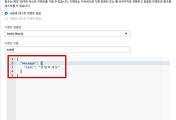

향로 (기억보단 기록을)님의
글이 좋았다면 응원을 보내주세요!
이 글이 도움이 됐다면, 응원 댓글을 써보세요. 블로거에게 지급되는 응원금은 새로운 창작의 큰 힘이 됩니다.
응원 댓글은 만 14세 이상 카카오계정 이용자라면 누구나 편하게 작성, 결제할 수 있습니다.
글 본문, 댓글 목록 등을 통해 응원한 팬과 응원 댓글, 응원금을 강조해 보여줍니다.
응원금은 앱에서는 인앱결제, 웹에서는 카카오페이 및 신용카드로 결제할 수 있습니다.